黑白贴图怎么制作?——完善细节
在上一个环节中,我们已经学习了缩放效果的环节,今天我们来学习黑白贴图的最后一步,完善细节。
1打开[材质辑器],进【漫反射]通道,将以前的Noise[噪波]图改为四位图图,然后贴入E套光盘提供的文件,注意选[序列]选,打开0到391,并选中一旁Plane 02,激按钮,让它出来,取消1面显示,播放,效果如图1028所示。由于粒子数比较少,出现的画面与图像并不是十分相似,但是白色部位的粒子,它的Scale[缩放]值确实发生了变化。
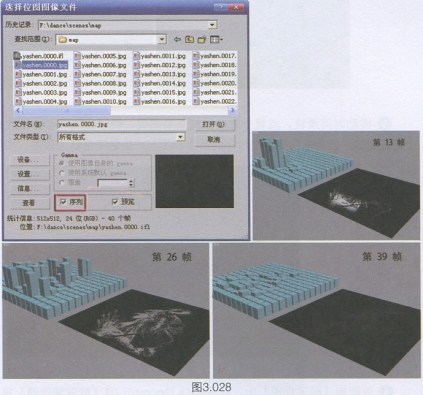
2把时间滑块拨动到第0帧,这样处理起来比较快一些。选择Plane 01,进入它的修改面板,将它的分段数调多一些,长宽都设置为70左右,如图3.029所示。
3使用[右键>对象属性]查看Plane01目前的顶点数为5041。切换到[粒子视图],找到[Birth 01>数量]选项,将粒子的发射数量改为5041,如图3.030所示。
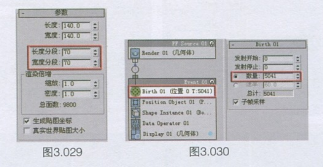
4调整当前粒子的大小,进入[Shape Instance 01(外形实例01)>比例]参数中,接它的数值修改为20,如图3.031所示,注意底部会有一个计算过程。
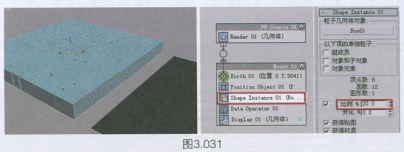
5拨动时间滑块,随着一边的贴图逐渐出现,粒子也出现了合适的起伏动画,两者基本上是匹配的。但是从侧面发现粒子的基本高度与产生的高度都比较高,如图3.032所示。
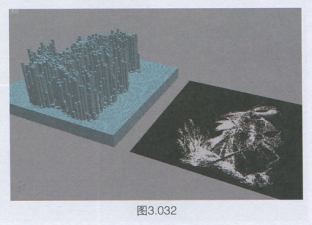
6返回到[粒子视图]中,打开Data Operator 01[数据操作器]视图,降低[Scalan(标量02)>Value(值)]中的参数值,约设置为0.5,得到最终画面,如图3.033所示。
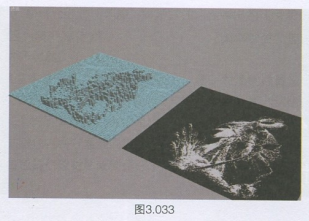
下一篇 黑白贴图怎么制作?——缩放效果
热门课程
专业讲师指导 快速摆脱技能困惑相关文章
多种教程 总有一个适合自己专业问题咨询
你担心的问题,火星帮你解答-
为给新片造势,迪士尼这次豁出去了,拿出压箱底的一众经典IP,开启了梦幻联动朱迪和尼克奉命潜入偏远地带卧底调查 截至11月24日......
-
此前Q2问答环节,邹涛曾将《解限机》首发失利归结于“商业化保守”和“灰产猖獗”,导致预想设计与实际游玩效果偏差大,且表示该游戏......
-
2025 Google Play年度游戏颁奖:洞察移动游戏新趋势
玩家无需四处收集实体卡,轻点屏幕就能开启惊喜开包之旅,享受收集与对战乐趣库洛游戏的《鸣潮》斩获“最佳持续运营游戏”大奖,这不仅......
-
说明:文中所有的配图均来源于网络 在人们的常规认知里,游戏引擎领域的两大巨头似乎更倾向于在各自赛道上激烈竞争,然而,只要时间足......
-
在行政服务优化层面,办法提出压缩国产网络游戏审核周期,在朝阳、海淀等重点区将审批纳入综合窗口;完善版权服务机制,将游戏素材著作......
-
未毕业先就业、组团入职、扎堆拿offer...这种好事,再多来一打!
众所周知,火星有完善的就业推荐服务图为火星校园招聘会现场对火星同学们来说,金三银四、金九银十并不是找工作的唯一良机火星时代教育......

 火星网校
火星网校
















